excel设置表格显示计算公式的教程
2016-12-22
相关话题
Excel中经常需要设置表格内的计算公式为显示,显示计算公式具体该如何设置呢?下面是由小编分享的excel设置表格显示计算公式的教程,以供大家阅读和学习。
excel设置表格显示计算公式教程:
计算公式显示步骤1:打开Excel,切换至含有公式的工作表中,根据需要完成公式的输入。
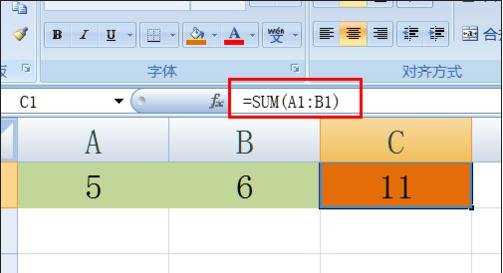
计算公式显示步骤2: 切换至“公式”选项卡,点击“显示公式”按钮。
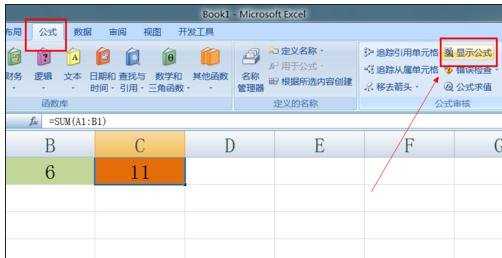
计算公式显示步骤3:当“显示公式”按钮处于按下状态时,单元格中的公式就被显示出来啦。
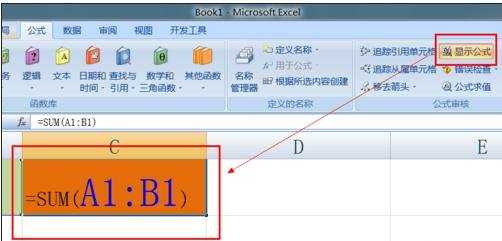
计算公式显示步骤4:当然,如果单元格中本身已显示公式,我们可以通过再次点击“显示公式”按钮让计算结果显示出来。
看了excel设置表格显示计算公式的教程还看了:
1.excel设置显示单元格内的公式教程
2.excel中设置公式教程(2种)
3.excel显示单元格内公式的设置教程
4.excel表格计算公式的教程
5.excel表格设置公式的教程
6.excel2013如何设置以显示精度数据为准计算
7.Excel表格乘法函数公式